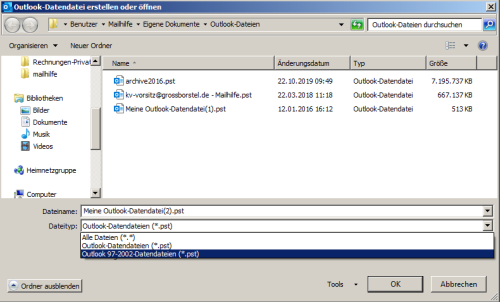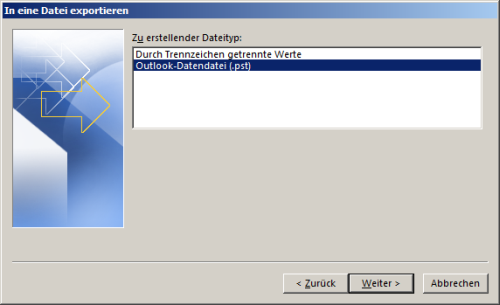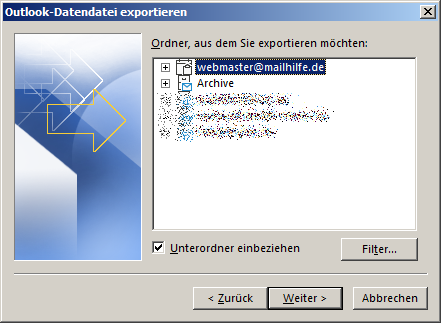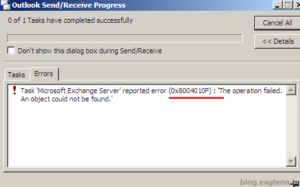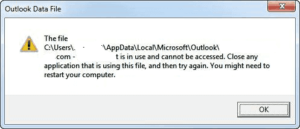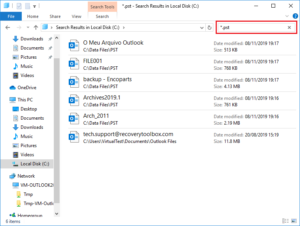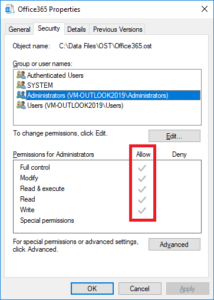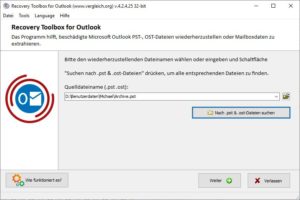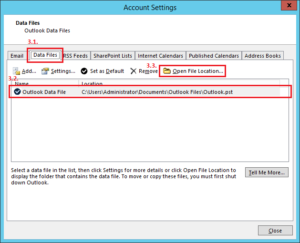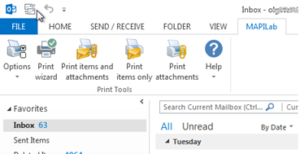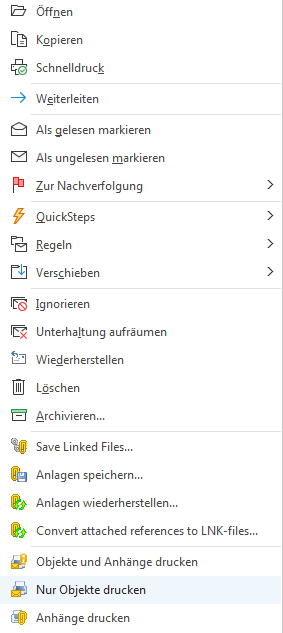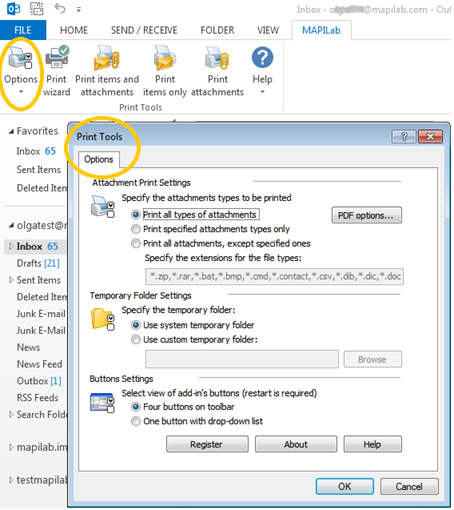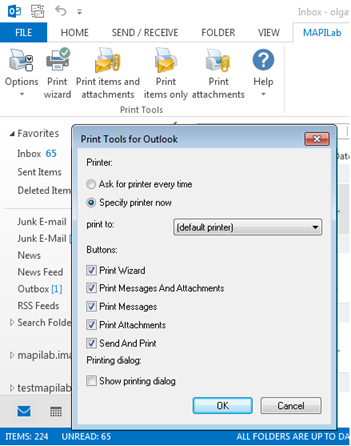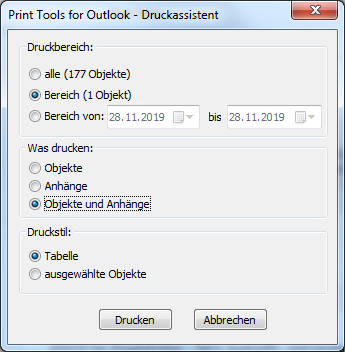| /a path:\< dateiname>
| Erstellt ein Element mit der angegebenen Datei als Anhang. Beispiel:
"C:\Programmdateien
(x86)\Microsoft Office\Office14\Outlook.exe" /a
"C:\My Documents\labels.doc"
Wenn kein Elementtyp angegeben ist, wird IPM.Note
angenommen. Kann nicht mit Nachrichtenklassen verwendet werden, die nicht auf
Outlook basieren.
| 2000, 2002/XP, 2003, 2007, 2010, 2013, 2016, 2019, 365
|
| /altvba < otmfilename>
| Öffnet das in otmfilename angegebene
VBA-Programm und nicht%appdata%\Microsoft\Outlook\.
VbaProject.OTM.
| 2003, 2007, 2010, 2013, 2016, 2019, 365
|
| /autorun macroname
| Öffnet Outlook und führt sofort das in Makroname angegebene Makro aus.
(wird nach Outlook 2003 SP2 nicht mehr unterstützt)
| 2003
|
| /c < messageclass>
| Erstellt ein neues Element der angegebenen
Nachrichtenklasse (Outlook-Formulare oder ein anderes gültiges MAPI-Formular).examples:
§ /c ipm.activityc erstellt
einen Journaleintrag
§ /c ipm.appointmentcreate erstellt
einen Termin
§ /c ipm.contact Erstellt
einen Kontakt
§ /c ipm.noteerstellt
eine E-Mail-Nachricht.
§ /c ipm.stickynoteerstellt
eine Notiz her.
§ /c ipm.task erstellt
eine Aufgabe
| 2002/XP, 2003, 2007, 2010, 2013, 2016, 2019, 365
|
| /checkclient
| Abfragen für den Standardmanager von E-Mails, Nachrichten und Kontakten.
| 2000, 2002/XP, 2003, 2007, 2010, 2013, 2016, 2019, 365
|
| /automatisches Reinigen des kompletten Caches
| Entfernt alle Namen und E-Mail-Adressen aus der Liste AutoComplete.
| 2010, 2013, 2016, 2019, 365
|
| /cleancategories
| Löscht alle benutzerdefinierten Kategorienamen, die Sie erstellt haben. Stellt Kategorien auf die Standardnamen zurück.
| 2007, 2010, 2013, 2016, 2019, 365
|
| /cleanclientrules
| Startet Outlook und löscht mandantenbasierte Regeln.
| 2003, 2007, 2010, 2013, 2016, 2019, 365
|
| /cleanconvongoingactions
| Löscht die Tabelle der Gesprächsaktionen (CAT). CAT-Einträge für einen Conversation-Thread verfallen in der Regel 30 Tage nach
keiner Aktivität. Der Befehlszeilenschalter löscht alle Gesprächsregeln, die
das Markieren, Ignorieren und Verschieben von Regeln betreffen, und stoppt sofort
alle zusätzlichen Aktionen.
| 2010, 2013, 2016, 2019, 365
|
| /cleandmecords
| Löscht die gespeicherten Protokolle, wenn ein Manager oder Delegierter
eine Besprechung ablehnt.
| 2003, 2007, 2010, 2013, 2016, 2019, 365
|
| /cleanfinders
| Entfernt Suchordner aus dem Speicher des Microsoft Exchange-Servers.
| 2000, 2002/XP, 2003, 2007, 2010, 2013, 2016, 2019, 365
|
| /cleanfreebusy
| Löscht und regeneriert freie/besetzte Informationen. Dieser Schalter kann
nur verwendet werden, wenn Sie eine Verbindung zu Ihrem Microsoft
Exchange-Server herstellen können.
| 2000, 2002/XP, 2003, 2007, 2010
|
| /Reinigung der Adresse
| Entfernt alle manuell hinzugefügten From-Einträge
aus dem Profil.
| 2010, 2013, 2016, 2019, 365
|
| /cleanips
| Stellt den Empfang neuer Nachrichten im Exchange Cached-Modus
wieder her (KB968773).
| 2007, 2010, 2013, 2016, 2019, 365
|
| /cleanmailtipcache reinigen
| Entfernt alle MailTips aus dem Cache.
| 2010, 2013, 2016, 2019, 365
|
| /cleanprofile
| Entfernt ungültige Profilschlüssel und erstellt ggf. Standard-Registrierungsschlüssel
neu.
| 2003, 2007
|
| /cleanpst
| Startet Outlook mit einer sauberen persönlichen Ordner-Datei (. pst).
| 2003
|
| /clean reminders
| Löscht und regeneriert Erinnerungen.
| 2000, 2002/XP, 2003, 2007, 2010, 2013, 2016, 2019, 365
|
| /cleanroamedprefs
| Alle vorherigen Einstellungen werden gelöscht und wieder aus den lokalen
Einstellungen des Computers kopiert, auf dem dieser Schalter verwendet wird.
Dazu gehören die Roaming-Einstellungen für Erinnerungen, Free/Busy Grid, Arbeitszeiten,
Kalenderveröffentlichung und RSS-Regeln.
| 2007, 2010, 2013, 2016, 2019, 365
|
| /saubere Regeln
| Startet Outlook und löscht client- und serverbasierte Regeln.
| 2003, 2007, 2010, 2013, 2016, 2019, 365
|
| /cleanschedplus
| Löscht alle Schedule+-Daten (Free/Busy,
Berechtigungen und. cal-Datei) vom Server und ermöglicht die Verwendung und
Anzeige der Free/Busy-Informationen aus dem
Outlook-Kalender für alle Schedule+ 1.0-Benutzer.
| 2000, 2002/XP, 2003
|
| /cleanserver-Regeln
| Startet Outlook und löscht serverbasierte Regeln.
| 2003, 2007, 2010, 2013, 2016, 2019, 365
|
| /cleansharing
| Entfernt alle RSS-, Internet-Kalender- und SharePoint-Zeitschriften aus
den Kontoeinstellungen, lässt aber alle zuvor heruntergeladenen Inhalte auf
Ihrem Computer. Dies ist nützlich, wenn Sie eines dieser Abonnements in
Outlook 2010 nicht löschen können.
| 2010, 2013, 2016, 2019, 365
|
| /Reinigungsschnüffeln
| Outlook zwingen, den Wert für die Schnüffelsperre auf den Computer
zurückzusetzen, auf dem der Switch verwendet wird. Siehe KB2699728.
| 2003, 2007, 2010, 2013, 2016, 2019, 365
|
| /cleansubskriptionen
| Löscht die Abonnementnachrichten und -eigenschaften für
Abonnementfunktionen.
| 2003, 2007, 2010, 2013, 2016, 2019, 365
|
| /cleanweather
| Entfernt Städte, die der Wetterleiste hinzugefügt wurden.
| 2013, 2016, 2019, 365
|
| /cleanviews
| Stellt die Standardansichten wieder her. Alle von Ihnen erstellten
benutzerdefinierten Ansichten gehen verloren.
| 2000, 2002/XP, 2003, 2007, 2010, 2013, 2016, 2019, 365
|
| /designer
| Startet Outlook, ohne herauszufinden, ob Outlook im ersten Durchlauf der
Standard-Client sein soll.
| 2003
|
| /embedding < msgfilename>
| Öffnet die angegebene Nachrichtendatei (.msg)
als OLE-Einbettung. Wird auch ohne Befehlszeilenparameter für die gemeinsame
Erstellung von Standard OLE verwendet.
| 2002/XP, 2003, 2007, 2010, 2013, 2016, 2019, 365
|
| /Entdecker
| Öffnet das neue Fenster im Modus "Explorer" (Linkleiste ein).
| 2000, 2002/XP, 2003, 2007, 2007
|
| /f < msgfilename>
| Öffnet die angegebene Nachrichtendatei (.msg)
oder die von Microsoft Office gespeicherte Suche (.oss).
(Die Unterstützung für oss-Dateien wurde seit Outlook 2003 SP2 aus
Sicherheitsgründen eingestellt.)
| 2002/XP, 2003, 2007, 2010, 2013, 2016, 2019, 365
|
| /finder
| Öffnet das Dialogfeld Erweiterte Suche.
| 2007, 2010, 2013, 2016, 2019, 365
|
| /firstrun
| Startet Outlook so, als ob es zum ersten Mal ausgeführt würde.
| 2003, 2007
|
| /ordner
| Öffnet ein neues Fenster im Modus "Ordner" (Navigationsfenster
aus).
| 2000, 2002/XP, 2003, 2007, 2007
|
| /hol < holfilename.hol>
| Öffnet die angegebene . hol-Datei.
| 2003, 2007, 2010, 2013, 2016, 2019, 365
|
| /ical < icsfilename>
| Öffnet die angegebene . ics-Datei.
| 2003, 2007, 2010, 2013, 2016, 2019, 365
|
| /importNK2
| Importiert den Inhalt einer.nk2-Datei, die die Spitznamensliste enthält,
die sowohl von der automatischen Namensprüfung als auch von den
Auto-Vervollständigen-Funktionen verwendet wird. Siehst du: Kontakte aus einer nk2-Datei
importieren
| 2010, 2013, 2016, 2019, 365
|
| /importprf Pfad:\< Dateiname.prf>
| Startet Outlook und öffnet/importiert das definierte MAPI-Profil (*.
prf). Wenn Outlook bereits geöffnet ist, wird das Profil, das beim nächsten
sauberen Start importiert werden soll, in die Warteschlange gestellt.
| 2002/XP, 2003, 2007, 2010, 2013, 2016, 2019, 365
|
| /l < olkfilename>
| Öffnet die angegebene . olk-Datei.
| 2003
|
| /Starttraining Hilfe Hilfe assetid
| Öffnet ein Hilfefenster mit dem in assetid angegebenen Hilfethema.
| 2003, 2007, 2010, 2013, 2016, 2019, 365
|
| /m E-Mail-Name
| Bietet eine Möglichkeit für den Benutzer, dem Element einen E-Mail-Namen
hinzuzufügen. Funktioniert nur in Verbindung mit dem Befehlszeilenparameter /c.
Beispiel:
outlook.exe
/c ipm.note /m email name
| 2003, 2007, 2010, 2013, 2016, 2019, 365
|
| /Managementprofile
| Öffnet das Dialogfeld Mail Setup, um Ihr Mail-Profil und Ihre
Kontoeinstellungen außerhalb von Outlook zu verwalten.
| 2016, 2019, 365 (Build 1806 und höher)
|
| /nicht anpassen
| Startet Outlook ohne das Laden von outcmd.dat (angepasste Symbolleisten)
und *.fav-Datei.
| 2003, 2007
|
| /noextensions
| Startet Outlook mit deaktivierten Erweiterungen, die jedoch im
Add-In-Manager aufgeführt sind.
| 2003, 2007
|
| /nopollmail
| Startet Outlook, ohne beim Start die E-Mail zu überprüfen.
| 2003
|
| /nopreview
| Startet Outlook bei ausgeschaltetem Lesebereich und entfernt die Option
aus dem Menü Ansicht.
| 2000, 2002/XP, 2003, 2007, 2010, 2013, 2016, 2019, 365
|
| /p < msgfilename>
| Druckt die angegebene Nachricht (.msg).
Vor Outlook 2007 funktioniert dies bei HTML-Nachrichten nicht.
| 2002/XP, 2003, 2007, 2010, 2013, 2016, 2019, 365
|
| /pim < profilename>
| Erstellt ein neues Mail-Profil mit dem angegebenen Namen, aber ohne
E-Mail-Konto.
Siehst du: Verwendung von Outlook without an email account.
| 2016, 2019, 365
|
| /profile < profilename>
| Lädt das angegebene Profil. Wenn Ihr Profilname ein Leerzeichen enthält,
schließen Sie den Profilnamen in Anführungszeichen (") ein.
| 2002/XP, 2003, 2007, 2010, 2013, 2016, 2019, 365
|
| /Profile
| Öffnet das Dialogfeld Profil auswählen unabhängig von der Einstellung
Optionen im Menü Extras.
| 2002/XP, 2003, 2007, 2010, 2013, 2016, 2019, 365
|
| /promptimportprf path:\< filename.prf>
| Wie /importprf, jedoch erscheint eine Eingabeaufforderung und der
Benutzer kann den Import abbrechen.
| 2002/XP, 2003, 2007, 2010, 2013, 2016, 2019, 365
|
| /recyceln
| Startet Outlook mit einem vorhandenen Outlook-Fenster, falls vorhanden. Wird in Kombination mit /explorer oder /folder
verwendet.
| 2000, 2002/XP, 2003, 2007, 2010, 2013, 2016, 2019, 365
|
| /regserver
| Schreibt alle Outlook-spezifischen Registrierungsschlüssel neu und ordnet
Dateierweiterungen neu zu, ohne Outlook neu installieren oder das Setup mit
dem Schalter /y ausführen zu müssen. Die Einstellungen werden in der Datei
Outlook.srg gespeichert, die sich im gleichen Ordner wie das Outlook-Programm
befindet.
| 2000, 2002/XP
|
| /remigratecategories
| Startet Outlook und löst die folgenden Befehle auf der Standard-Postfach
aus:
§ Upgrades, die für
Follow-Up-Flags in den Farbkategorien von Office Outlook 2007 eingefärbt
sind.
§ Aktualisiert
Kalenderbeschriftungen auf die Farbkategorien von Office Outlook 2007.
§ Fügt alle
Kategorien, die für Nicht-Mail-Artikel verwendet werden, der
Hauptkategorienliste hinzu.
Hinweis: Dies ist derselbe Befehl wie Upgrade to Color
Categories in jedem Outlook-Postfacheigenschaften-Dialogfeld.
| 2007, 2010, 2013, 2016, 2019, 365
|
| /remigrateconversations
|
| 2010, 2013, 2016, 2019, 365
|
| /resetfoldernames
| Setzt die Standardordnernamen (z. B. Posteingang oder Gesendete Elemente)
auf Standardnamen in der aktuellen Office-Schnittstellensprache zurück, z. B.
wenn Sie sich zum ersten Mal mit Ihrem Postfach Outlook über eine russische
Benutzeroberfläche verbinden, können die russischen Standardordnernamen nicht
umbenannt werden. Um die Standardordnernamen in eine andere Sprache wie
Japanisch oder Englisch zu ändern, können Sie mit diesem Schalter die
Standardordnernamen zurücksetzen, nachdem Sie die Sprache der
Benutzeroberfläche geändert oder eine andere Sprachversion von Outlook
installiert haben.
| 2002/XP, 2003, 2007, 2010, 2013, 2016, 2019, 365
|
| /resetfolders
| Stellt fehlende Ordner für den Standard-Zustellort wieder her.
| 2000, 2002/XP, 2003, 2007, 2010, 2013, 2016, 2019, 365
|
| /resetformregions
| Leert den Cache der Formularregionen und lädt die Definitionen der
Formularregionen aus der Windows-Registrierung neu.
| 2007, 2010, 2013, 2016, 2019, 365
|
| /resetoutlookbar
| Erstellt die Outlook-Leiste neu.
| 2000, 2002/XP
|
| /resetnavpane
| Löscht und erneuert den Navigationsbereich für das aktuelle Profil.
| 2003, 2007, 2010, 2013, 2016, 2019, 365
|
| /resetquickschritte
| Stellt die standardmäßigen Schnellschritte wieder her. Alle vom Benutzer
erstellten Schnellschritte werden gelöscht.
| 2010, 2013, 2016
|
| /Rückstellungskriterien
| Setzt alle Sofortsuchkriterien zurück, so dass in jedem Modul der
Standardkriteriensatz angezeigt wird.
| 2007, 2010, 2013, 2016, 2019, 365
|
| /resetsharefolders
| Entfernt alle freigegebenen Ordner aus dem Navigationsbereich.
| 2007, 2010, 2013, 2016, 2019, 365
|
| /resetodobar
| Löscht und erneuert die Aufgabenliste To-Do Bar für das aktuelle Profil.
Der Suchordner To-Do Bar wird gelöscht und neu erstellt.
| 2007, 2010, 2013, 2016, 2019, 365
|
| /wiederherstellen
| Versucht, das gleiche Profil und die gleichen Ordner zu öffnen, die vor
einem anormalen Outlook-Abschalten geöffnet waren.
| 2010, 2013, 2016, 2019, 365
|
| /rpcdiag
| Öffnet Outlook und zeigt den Statusdialog für den Remote Procedure Call
(RPC) der Verbindung an.
| 2003, 2007, 2010, 2013, 2016, 2019, 365
|
| /rununittests
|
| 2013, 2016, 2019, 365
|
| /s < Dateiname>
| Lädt die angegebene Verknüpfungsdatei (.fav).
| 2002/XP, 2003
|
| /safe
| Startet Outlook ohne Erweiterungen, Lesebereich oder Anpassung der
Symbolleiste.
| 2000, 2002/XP, 2003, 2007, 2010, 2013, 2016, 2019, 365
|
| /sicher:1
| Startet Outlook mit ausgeschaltetem Lesebereich.
| 2003, 2007, 2010, 2013, 2016, 2019, 365
|
| /sicher:2
| Startet Outlook, ohne beim Start die E-Mail zu überprüfen.
| 2003
|
| /safe:3
| Startet Outlook mit deaktivierten Erweiterungen, die jedoch im
Add-In-Manager aufgeführt sind.
| 2003, 2007, 2010, 2013, 2016, 2019, 365
|
| /safe:4
| Startet Outlook, ohne Outcmd.dat (angepasste Symbolleisten) und *.fav-Datei
zu laden.
| 2003, 2007
|
| /Ordnernamen auswählen
| Startet Outlook und öffnet den angegebenen Ordner in einem neuen Fenster.
Zum Beispiel, um Outlook zu öffnen und den Standardkalender anzuzeigen,
verwenden Sie:
"C:\Programmdateien
(x86)\Microsoft Office\Office14\Outlook.exe" /auswählen outlook:calendar
| 2002/XP, 2003, 2007, 2010, 2013, 2016, 2019, 365
|
| /share feed://URL/filename
/share stssync://URL
/share web://URL/filename
| Gibt eine Freigabe-URL für die Verbindung mit Outlook an. Verwenden Sie
beispielsweise stssync://URL, um eine Microsoft Windows SharePoint Services
3.0-Liste mit Outlook zu verbinden.
| 2007, 2010, 2013, 2016, 2019, 365
|
| /schnüffeln
| Startet Outlook und erzwingt die Erkennung neuer Meeting-Anfragen im
Posteingang und fügt sie dann dem Kalender hinzu.
| 2003, 2007, 2010, 2013, 2016, 2019, 365
|
| /t
| Öffnet die angegebene.oft-Datei.
| 2003, 2007, 2010, 2013, 2016, 2019, 365
|
| /unregserver
| Löscht alle Registrierungsschlüssel und Dateizuordnungen für Outlook.
Seine Aktionen basieren auf der Datei Outlook.srg, die sich im gleichen
Ordner wie die Outlook-Anwendung befindet. Verwenden Sie den Schalter
/regserver, um die Registrierungsschlüssel und Dateizuordnungen nach
Verwendung dieses Schalters neu zu schreiben.
| 2000, 2002/XP
|
| /v < vcffilename>
| Öffnet die angegebene.vcf-Datei.
| 2003, 2007, 2010, 2013, 2016, 2019, 365
|
| /vcal < vcsfilename>
| Öffnet die angegebene.vcs-Datei.
| 2003, 2007, 2010, 2013, 2016, 2019, 365
|
| /x < xnkfilename>
| Öffnet die angegebene.xnk-Datei.
| 2003, 2007
|